Bluetooth-tegnologie is 'n draadlose tegnologie waarmee jy op pad na musiek kan luister.Ons kan Windows 10 of 8.1 of 7 rekenaars koppel aan draadlose luidsprekers, oorfone, oorfone, klankbalke deur hierdie maklik-om-te gebruik netwerk.
Om dit te laat werk, benodig jy hardeware en sagteware.Beide stuur- en ontvangtoestelle moet Bluetooth-hardeware hê.As jy hierdie toestelle aan 'n Windows-rekenaar of skootrekenaar koppel, sal jy dit eers moet aktiveer.
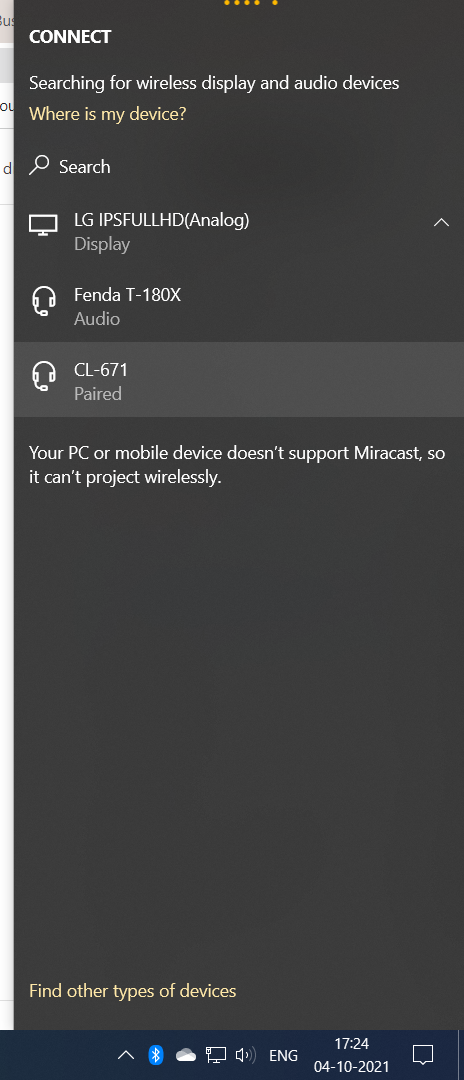
Contents [show]
- 1 probleem
- 2 oplossing
- 3 Kyk vir die teenwoordigheid van Bluetooth-hardeware
- 4 Aktiveer Bluetooth-opsie in Windows
- 5 Gaan Bluetooth-stuurprogramma's na – Windows Bluetooth werk nie
- 6 Los Windows Bluetooth wat nie werk nie
- 7 Stel Bluetooth-koptelefoon as verstekweergawetoestel
- 8 Aktiveer Bluetooth-ontdekking
- 9 bluetooth-bestuurders - dateer dit op
- 10 Los Bluetooth in Windows 10 of 8.1 of 7
- 11 Herbegin die Bluetooth-ondersteuningsdiens
- 12 keer terug na stelselherstelpunt
- 13 Ag hi, lekker om jou te ontmoet.
probleem
- Die Bluetooth-ikoon is nie sigbaar in die system tray nie.
- Versoekte draadlose toestelle, soos Bluetooth-luidsprekers, muise, oorfone, selfone, fiksheidspoorsnyers, ens., sal nie werk nie.
- Bluetooth is saamgebind, maar ontkoppel.
- Geen geskikte bestuurder is gevind nie.Die ingeboude Bluetooth-hardeware werk nie.
- Die Bluetooth USB-adapter word nie herken nie.
oplossing
Gaan asseblief die lys hieronder na voordat u met die gedetailleerde stappe voortgaan.
- Het jou skootrekenaar bluetooth hardeware en sagteware opstelling?
- Indien nie, is jou bluetooth USB-dongle aan die skootrekenaar gekoppel?
- Is Windows en die Bluetooth-toestel gekoppel?
- Het jy die bluetooth-bestuurder vir Windows 7 geïnstalleer?
- Word Windows 10 Bluetooth-bestuurders ondersteun?
- Het jy die drywers op jou skootrekenaarvervaardiger se webwerf nagegaan?
- Is Microsoft-bestuurders reg vir jou?
As Windows Bluetooth nie in 10 of 8.1 of 7 werk nie, kan jy hierdie oplossings probeer.
Kyk vir die teenwoordigheid van Bluetooth-hardeware
Die meeste skootrekenaars en onlangse Windows-rekenaars het ingeboude Bluetooth-hardeware.Om die bogenoemde probleem op te los, moet jy albei aktiveerbluetooth hardewareen sagteware.
Gewoonlik word 'n skuifbalk op skootrekenaars voorsien om die Bluetooth-opsie te wissel.Die ooreenstemmende aanwyserlig sal dan verlig.

Vir ouer rekenaars of rekenaars of skootrekenaars sonder Bluetooth-tegnologie, sal jy 'n Bluetooth USB-adapter of -adapter moet koop.Dit maak dit moontlik om draadlose seine te stuur en te ontvang.
As enige van die hardeware ontbreek, sal jy nie musiek kan hoor of 'n bluetooth-sein kan stuur nie.
Aktiveer Bluetooth-opsie in Windows
Indien nie, maak die Bluetooth-instellings oop.Dit is anders in Windows 10 of 8.1 of 7.Neem die toepaslike stappe om hierdie opsie te aktiveer.
As die Bluetooth-hardeware geaktiveer is en die sagteware-instellings aangeskakel is, behoort jy die Bluetooth-ikoon in die stelselbalk te sien.Dit wys dat beide bogenoemde stappe perfek gedoen en werk.
Gaan Bluetooth-stuurprogramma's na – Windows Bluetooth werk nie
- Maak Toestelbestuurder oop in Windows 10 of 8.1 of 7.Tik devmgmt.msc in die Run-dialoog (Win + R) boks.
- Klik op die rekenaarnaam om alle toestelle te sien.
- Die Bluetooth-afdeling moet sigbaar wees.
- Hieronder is die Bluetooth-toestelbestuurder sigbaar.
Onder Klank, Netwerk, sal jy ook Bluetooth-toestelle in die lys vind.
Los Windows Bluetooth wat nie werk nie
As die bluetooth-blou-ikoon in elk geval nie sigbaar is nie, die toestelbestuurder nie sigbaar is nie, of die oudio speel nie, probeer hierdie foutsporingstappe.Hierdie stappe is gedetailleerd as jy 'n Bluetooth USB-dongle het - dieselfde geld vir die ingeboude Bluetooth-hardeware.
- Ontkoppel en koppel die USB-hub weer aan.
- Verwyder die bluetooth-adapter wat aan die USB-hub gekoppel is en plaas dit weer in.
- Skakel die skakelaar van die USB-sok aan.
- net nou,bluetooth-ikoonmoet in die system tray verskyn.
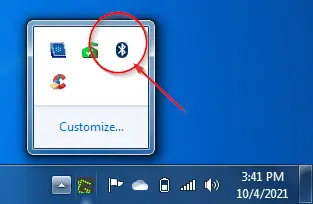
- regskliek daarop, almalBluetooth-opsiessigbaar moet wees.
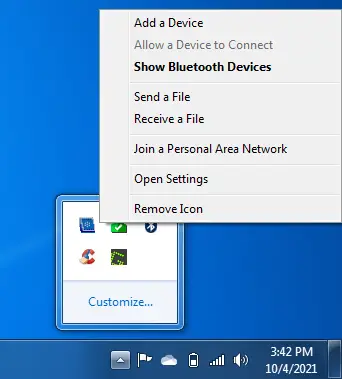
- Voeg 'n Bluetooth-luidspreker by en klikwys bluetooth-toestelle.
- Bluetooth-toestelle moet sigbaar wees.
Jy kan ook gaan naBeheerpaneel > Toestelle en drukkers > Bluetooth-toestelle. - Regskliek op die Bluetooth-luidspreker-ikoon enklank instellings.
- Ander opsies is beskikbaar.
A. Gevorderde bedrywighede
B. Probleemoplossing
C. vee toestel uit
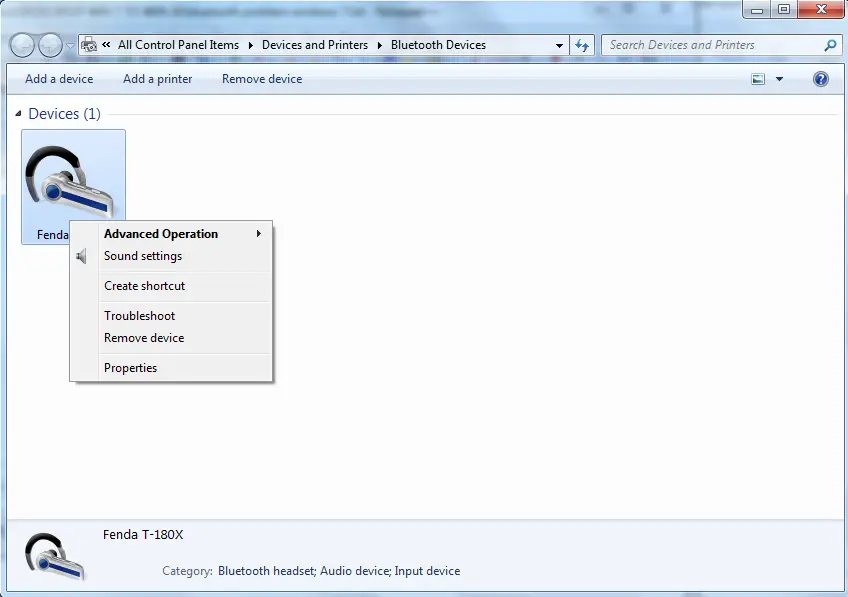
Stel Bluetooth-koptelefoon as verstekweergawetoestel
- Die venster Klankeienskappe sal oopmaak.
- As jy nie na musiek deur 'n bluetooth-luidspreker luister nie, is die toestel nie die verstektoestel nie.
- Regskliek op die bluetooth-luidsprekerkoptelefoon of -luidsprekerikoon en stel dit as die verstektoestel.
Jy kan ook 'n paar ander foutsporingstappe probeer.
Probeer die probleemoplossingsopsies wat vroeër genoem is.
Verwyder die toestel en soek weer vir Bluetooth-toestelle. - 在onder gevorderde operasie, kan jy aan 'n oudio-sinkroniseringstoestel koppel.
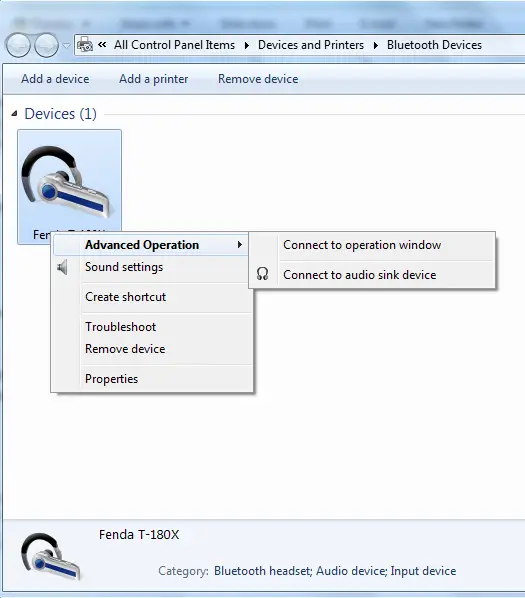
Regskliek op die Bluetooth-luidspreker-ikoon en klikEienskappe".
Klik opdiensTab.
Die volgende Bluetooth-dienste is beskikbaar.
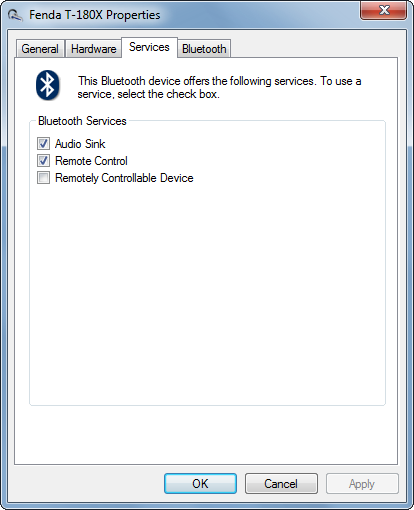
- oudio ontvanger
- afstandbeheer
- Afstandbeheer toestel.
Ontmerk elke opsie en merk weer.As die bluetooth-bestuurders nie teenwoordig is nie, kan dit hulle installeer.
Die Bluetooth-koptelefoontoestel in die Klankeienskappe-venster behoort nou die verstekterugspeeltoestel te hê.
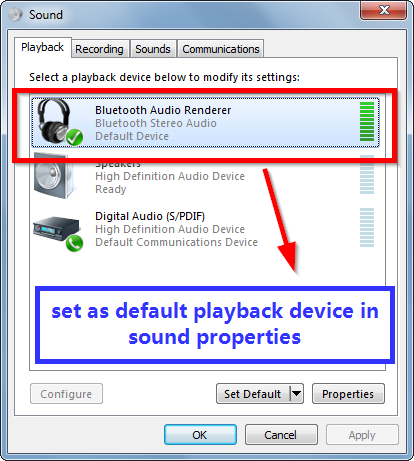
Stel dit as verstek.
Aktiveer Bluetooth-ontdekking
Jy kan hierdie opsie merk as jou Windows-rekenaar Bluetooth-hardeware en -sagteware ondersteun, maar nie aan ander Bluetooth-toestelle soos luidsprekers, oorfone, slimfone, klankbalke, sleutelborde, muise, ens.
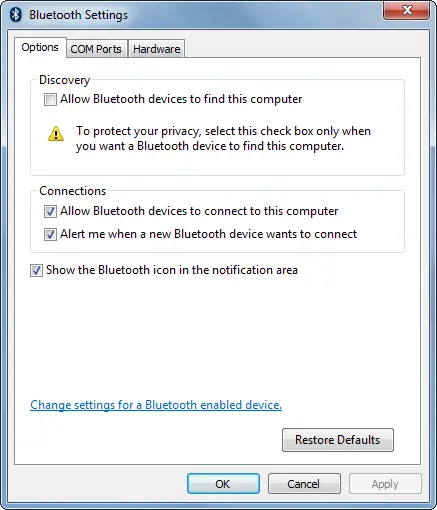
bluetooth-bestuurders - dateer dit op
- As jy al lank ouer Bluetooth-weergawe-drywers gebruik, is dit tyd om Windows 10 op te dateer.
- Selfs in Windows 7 moet sommige adapters opgedateer word.Ingeboude toestelle benodig ook die nuutste opdaterings.
- Regskliek op die Bluetooth-toestel in Toestelbestuurder en klik Werk bestuurdersagteware op.
- Laat Windows outomaties drywers soek en opdateer.
- As dit nie help nie, kan jy 'n bestuurderopdateringshulpmiddel soos CCleaner, DriverEasy, DriverBooster, ens.
- As 'n laaste uitweg kan u dit handmatig opdateer na Microsoft-bestuurders.
Los Bluetooth in Windows 10 of 8.1 of 7
In sommige gevalle kon ons nie Bluetooth-verbindingsprobleme identifiseer nie.
Probeer om die standaard Bluetooth-foutoplosser te laat loop wat beskikbaar is in Windows 7 of 10.
Dit sal outomaties loop.Stop, herbegin sommige dienste.
Dit kan ook bluetooth-adapters deïnstalleer en weer installeer.
Maak dubbel seker dat jy oudio van die bluetooth-luidspreker af kan hoor.
Herbegin die Bluetooth-ondersteuningsdiens
Druk die Win + R-sleutels gelyktydig en voer services.msc in.
In die Dienste-venster, soek die Bluetooth-ondersteuningsdienste-diens.
herbegin dit.stop en begin.
Dit behoort sommige Bluetooth-verbindingsprobleme reg te stel.
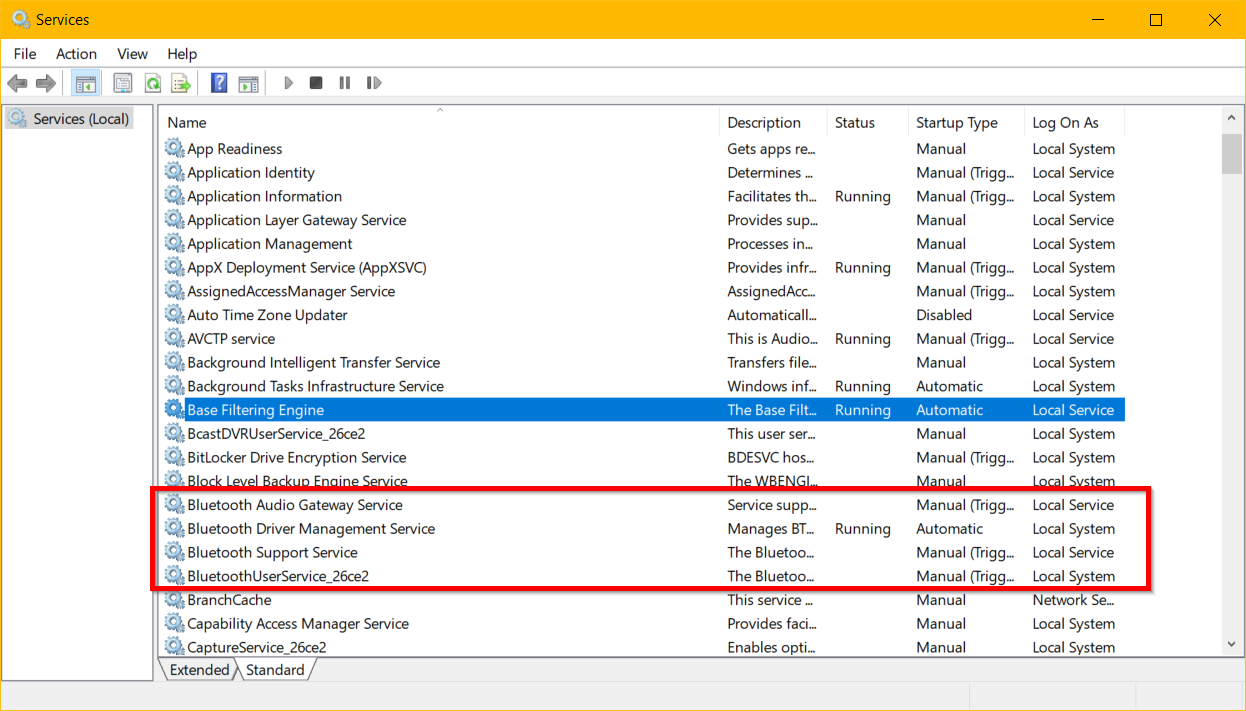
Die Bluetooth Audio Gateway-diens is nog 'n diens vir oudiotoestelle.Jy kan dit ook doen.
keer terug na stelselherstelpunt
As voor die opdatering of in 'n vroeër weergawe, as die Bluetooth-verbinding gewerk het, kan jy 'n stelselherstel doen.
U kan altyd 'n stelselherstelpunt skep deur die Windows-module te gebruik.
Andersins sal gereedskap soos CCleaner stelselherstelpunte skep indien nodig.
Dit sal die bluetooth-bestuurderweergawe en ander stelsellêers terugrol.Standaardlêers word nie geraak nie.

![Windows Bluetooth werk nie – 10, 8.1 en 7 [Opgelos]](https://oktechmasters.org/wp-content/uploads/2021/11/25505-bluetooth-setting-on-windows-10.png)






